Với lợi thế am hiểu về hệ thống máy tính, hoạt động của hệ điều hành vì vậy Microsoft cũng đã đưa ra chương trình diệt virus và phòng chống mã độc của riêng mình mang tên Windows Defender. Người dùng không cần cài đặt thêm phần mềm của hãng thứ 3, bởi chương trình sẽ được cài đặt mặc định ngay trên hệ điều hành. Tuy nhiên bạn có thể bật hoặc tắt Windows Defender trên Windows 7, 8, 10 tùy theo nhu cầu của mình.
Nội dung chính
Windows Defender là gì?
Windows Defender là phần mềm được Microsoft cài đặt mặc định cùng hệ điều hành Windows Vista, Windows 7,8,10 để phòng ngừa, phát hiện và cô lập Spyware (Phần mềm gián điệp, virus, mã độc…). Đây sẽ là sự lựa chọn không tồi cho những bạn có máy cấu hình yếu, không đủ tiêu chuẩn tối thiểu để cài đặt những chương trình chuyên dụng như: Bkav, Avira, Avast, Bitdefender, Kaspersky… Tuy nhiên nếu bạn cảm thấy những hoạt động của mình đủ an toàn, không cần đến chương trình quét virus thì hoàn toàn có thể disable chức năng này đi để tiết kiệm dung lượng bộ nhớ cũng như giải phóng vi xử lý.
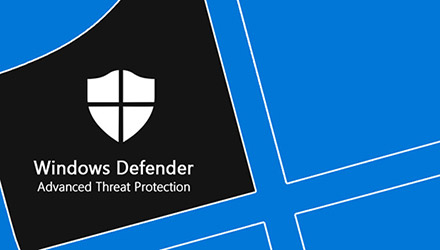
Tính năng của Windows Defender
- Auto Start: Bảo vệ hệ thống theo thời gian thực, giám sát tất cả các chương trình được chạy cùng khi khởi động hệ thống.
- System Configuration: cài đặt các thiết lập cảnh báo bảo mật trên hệ điều hành.
- Internet Explorer Add-ons: theo dõi các chương trình được kích hoạt cùng Internet Explorer khi sử dụng. Thiết lập cấu hình bảo vệ. Quét và phát hiện virus khi tải file từ trên mạng về máy. Duyệt web tuyệt đối an toàn.
- Services and Drivers: theo dõi hoạt động của các dịch vụ và trình điều khiển tương tác với Windows và các phần mềm.
- Windows Add-ons: giám sát các chương trình phụ trợ cho Windows.
- Full scan: quét toàn bộ dữ liệu trên máy tính một cách nhanh chóng.
- Custom scan: chỉ quét những thành phần được tùy chỉnh, giúp giảm bớt thời gian và đạt hiệu quả tốt.
- Windows Defender Offline Scan: một chế độ quét ngoại tuyến vô cùng độc đáo vì một số loại virus thông minh sẽ ẩn khi hệ điều hành đang hoạt động.
Hướng dẫn tắt Windows Defender win 7
Từ Start Menu -> gõ vào Windows Defender để search -> click chọn.
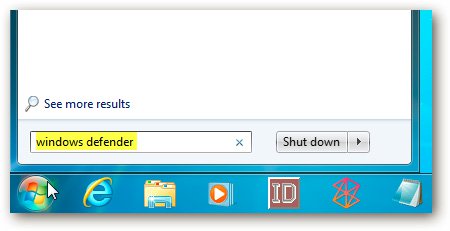
Chọn sang mục Tools -> chọn Options.
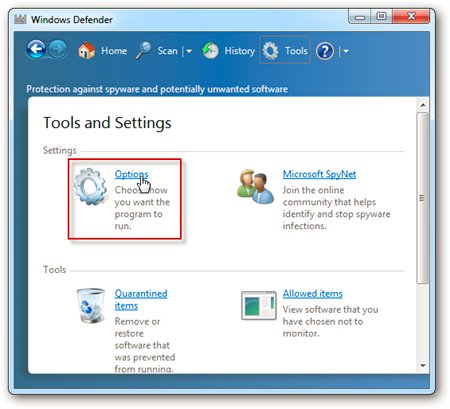
Tại cột menu tay trái chọn Administrator -> tại cột tay phải bỏ dấu tích chọn Use this program -> chọn Save -> 1 thông báo xác nhận hiện lên -> chọn OK.
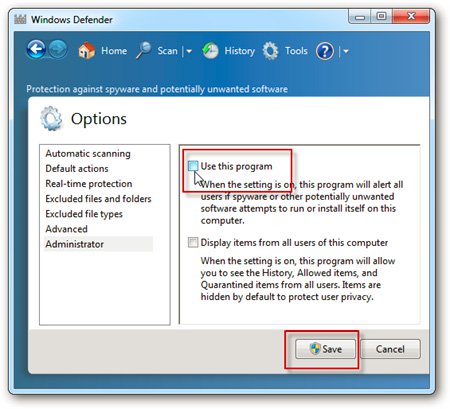
Lưu ý: Để bật trở lại bạn làm tương tự -> search “Windows Defender” -> 1 thông báo ngay lập tức hiện ra vì chức năng này đã bị Tắt trước đó -> chọn Turn On là được.
Bật/Tắt Windows Defender trên win 8
Cách 1: Làm tương tự như trên hệ điều hành windows 7 bằng cách search Defender.
Cách 2: Mở Setting và search: Services -> chọn View local services.
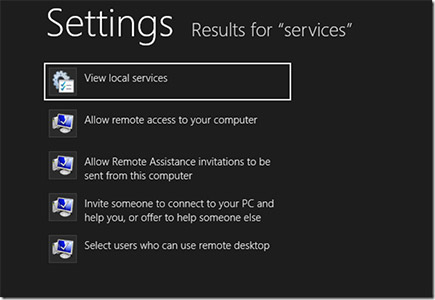
Click chuột phải vào dòng Windows Defender Service -> chuyển từ Enable thành Disable trong phần Startup type.
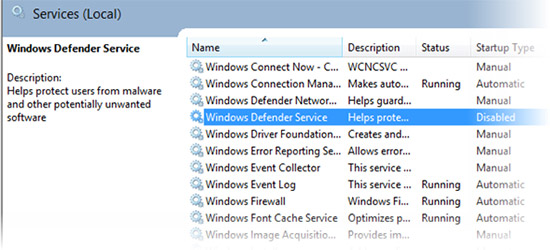
Cách tắt Windows Defender win 10
Trong quá trình sử dụng máy tính, đôi khi bạn cài đặt phần mềm lậu, ứng dụng không có bản quyền hoặc những chương trình bị hiểu lầm là mã độc có thể gây hại cho hệ thống. Vì vậy Windows Defender có thể khóa hoặc disable các chương trình đó đi. Để có thể dùng bình thường bạn phải tắt Windows Defender tạm thời trong một khoảng thời gian.
Cách 1: Nhấn tổ hợp phím Windows + R -> để mở cửa sổ RUN -> Gõ vào lệnh gpedit.msc
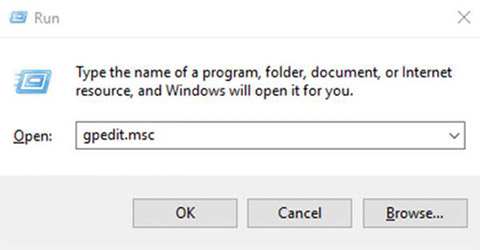 Từ Computer Configuration -> chọn Adminstrativer Template -> Windows Components -> Windows Defender.
Từ Computer Configuration -> chọn Adminstrativer Template -> Windows Components -> Windows Defender.
 Tại cửa sổ bên phải hiện ra -> click chọn Turn off Windows Defender -> chuyển thành Enable (Để tắt, Disable để bật trở lại).
Tại cửa sổ bên phải hiện ra -> click chọn Turn off Windows Defender -> chuyển thành Enable (Để tắt, Disable để bật trở lại).
Lưu ý: Gõ lệnh gpupdate nếu không muốn reset lại máy.
Cách 2: Mở Settings -> chọn Update & security -> chọn Windows Defender.
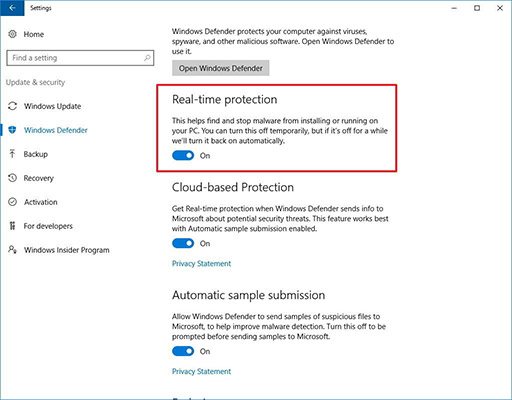 Chuyển trạng thái tùy chọn Real-time protection sang OFF.
Chuyển trạng thái tùy chọn Real-time protection sang OFF.
Xem thêm: Download BKAV.


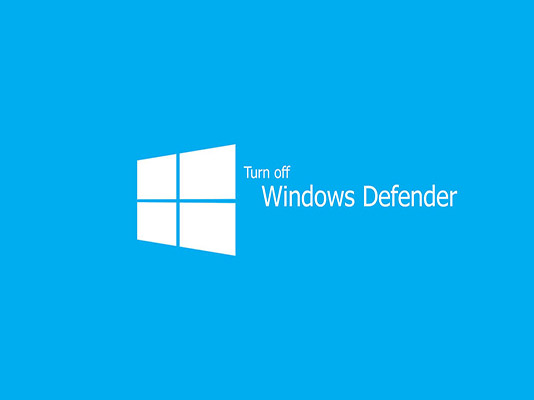


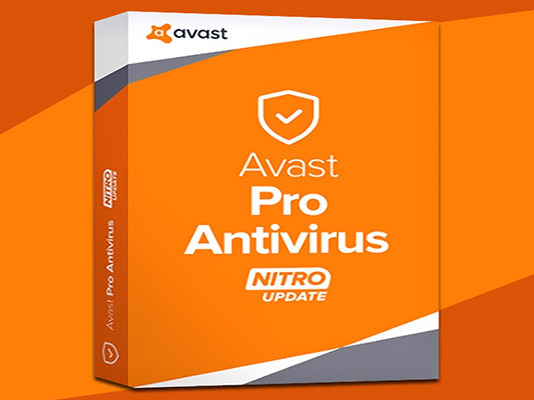
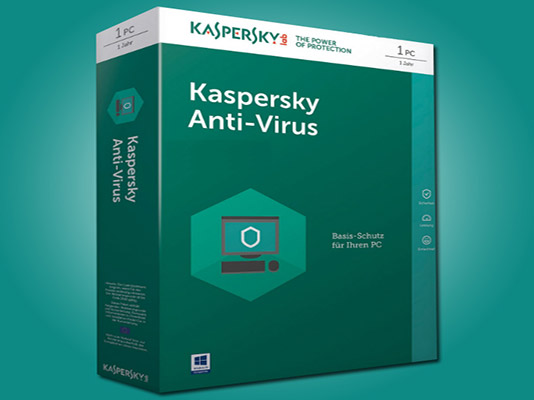
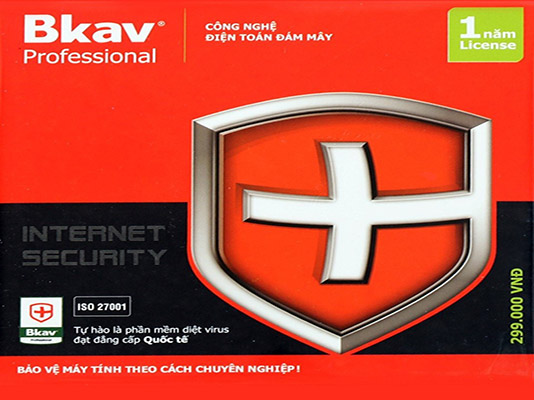
cam on nhieu